نویسنده:
Joan Hall
تاریخ ایجاد:
2 فوریه 2021
تاریخ به روزرسانی:
1 جولای 2024
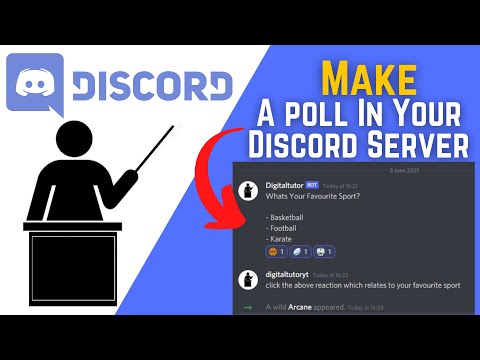
محتوا
- مراحل
- روش 1 از 3: استفاده از شکلک ها
- روش 2 از 3: استفاده از ربات
- روش 3 از 3: استفاده از Poll Maker
- نکات
- هشدارها
در این مقاله ، نحوه ایجاد نظرسنجی Discord در رایانه Windows یا macOS خود را با شما آشنا می کنیم. Discord ویژگی ایجاد نظرسنجی ندارد ، اما می توان آن را به روش های دیگر انجام داد ، به عنوان مثال ، با استفاده از شکلک ها یا یک ربات خاص.
مراحل
روش 1 از 3: استفاده از شکلک ها
 1 Discord را راه اندازی کنید. روی نماد صورت سفید در پس زمینه بنفش کلیک کنید. این نماد در منوی Start (Windows) یا در پوشه Applications (Mac) قرار دارد. اگر قبلاً وارد سیستم شده اید ، حساب Discord شما باز می شود.
1 Discord را راه اندازی کنید. روی نماد صورت سفید در پس زمینه بنفش کلیک کنید. این نماد در منوی Start (Windows) یا در پوشه Applications (Mac) قرار دارد. اگر قبلاً وارد سیستم شده اید ، حساب Discord شما باز می شود. - اگر قبلاً به حساب Discord خود وارد نشده اید ، آدرس ایمیل و رمز عبور خود را وارد کرده و سپس روی ورود به سیستم کلیک کنید.
- برای استفاده از نسخه آنلاین Discord ، به https://discordapp.com/ بروید و سپس روی Open Discord کلیک کنید.
 2 سرور را انتخاب کنید. در پنجره سمت چپ پنجره Discord ، روی حروف اولیه سروری که می خواهید در آن نظرسنجی ایجاد کنید ، کلیک کنید.
2 سرور را انتخاب کنید. در پنجره سمت چپ پنجره Discord ، روی حروف اولیه سروری که می خواهید در آن نظرسنجی ایجاد کنید ، کلیک کنید.  3 یک کانال را انتخاب کنید در سمت چپ پنجره ، روی یکی از کانال های متنی که می خواهید در آن نظرسنجی ایجاد کنید کلیک کنید. کانال باز می شود.
3 یک کانال را انتخاب کنید در سمت چپ پنجره ، روی یکی از کانال های متنی که می خواهید در آن نظرسنجی ایجاد کنید کلیک کنید. کانال باز می شود. - برای ایجاد یک کانال فقط برای نظرسنجی ، روی + در کنار Text Text کلیک کنید ، نام کانال را وارد کنید (به عنوان مثال ، نظرسنجی) و روی ایجاد کانال کلیک کنید.
 4 مجوزهای کانال را تنظیم کنید. روی "تنظیمات" کلیک کنید
4 مجوزهای کانال را تنظیم کنید. روی "تنظیمات" کلیک کنید  در سمت راست نام کانال ، سپس:
در سمت راست نام کانال ، سپس: - روی مجوزها کلیک کنید.
- در پنجره سمت راست ، در قسمت Roles and Members ،everyone را انتخاب کنید.
- روی نماد سبز رنگ to در سمت چپ Read Messages ضربه بزنید.
- به پایین بروید و Xs قرمز را برای سایر گزینه ها کلیک کنید.
- روی "ذخیره تغییرات" کلیک کنید.
- بر روی کلیک کنید خروج یا روی "X" در گوشه بالا سمت راست کلیک کنید.
 5 سوال نظرسنجی خود را وارد کنید این کار را در کادر متن کانال انجام دهید. حالا فشار دهید وارد کنید... سوال به سرور اضافه می شود.
5 سوال نظرسنجی خود را وارد کنید این کار را در کادر متن کانال انجام دهید. حالا فشار دهید وارد کنید... سوال به سرور اضافه می شود. - به عنوان مثال ، ممکن است این سال مطرح شود که "آیا شما سگ را دوست دارید؟"
 6 شکلک ها را به عنوان پاسخ به س Addال اضافه کنید. برای نشان دادن شکلک روی سوال بروید. روی شکلک کلیک کنید و شکلک را انتخاب کنید که به معنی "بله" است. حالا شکلک هایی را انتخاب کنید که به معنی "نه" ، "نه واقعا" ، "به هر حال" و غیره است.
6 شکلک ها را به عنوان پاسخ به س Addال اضافه کنید. برای نشان دادن شکلک روی سوال بروید. روی شکلک کلیک کنید و شکلک را انتخاب کنید که به معنی "بله" است. حالا شکلک هایی را انتخاب کنید که به معنی "نه" ، "نه واقعا" ، "به هر حال" و غیره است. - حداقل دو شکلک باید در سوال نمایش داده شود.
 7 قوانین رای گیری را وارد کنید به عنوان مثال ، چیزی مانند: "برای پاسخ دادن به" بله "[لبخند 1] را فشار دهید ؛ برای پاسخ دادن به "نه" [شکلک 2] را فشار دهید.
7 قوانین رای گیری را وارد کنید به عنوان مثال ، چیزی مانند: "برای پاسخ دادن به" بله "[لبخند 1] را فشار دهید ؛ برای پاسخ دادن به "نه" [شکلک 2] را فشار دهید. - به عنوان مثال ، اگر می خواهید بدانید که آیا پیتزا سبزیجات است یا خیر ، برای پاسخ دادن به "بله" یا "شست به پایین" برای پاسخ "نه" را وارد کنید "
 8 به اعضا اجازه دهید رای دهند. کاربران کانال باید روی ایموجی کلیک کنند تا رای خود را رها کنند. تعداد آرا در سمت راست شکلک نمایش داده می شود.
8 به اعضا اجازه دهید رای دهند. کاربران کانال باید روی ایموجی کلیک کنند تا رای خود را رها کنند. تعداد آرا در سمت راست شکلک نمایش داده می شود. - از آنجا که کاربران نمی توانند پیام ارسال کنند ، این کار شما را از ترول یا ظاهر شکلک های جایگزین نجات می دهد.
 9 آرا را بشمارید. مدتی بعد به شکلک ها نگاه کنید - پاسخ برنده محسوب می شود ، که با شکلک با بیشترین رای مشخص می شود.
9 آرا را بشمارید. مدتی بعد به شکلک ها نگاه کنید - پاسخ برنده محسوب می شود ، که با شکلک با بیشترین رای مشخص می شود.
روش 2 از 3: استفاده از ربات
 1 صفحه Poll Bot را باز کنید. در یک مرورگر وب به https://botlist.co/bots/2520-poll-bot بروید. با استفاده از این ربات Discord می توانید نظرسنجی ایجاد کنید.
1 صفحه Poll Bot را باز کنید. در یک مرورگر وب به https://botlist.co/bots/2520-poll-bot بروید. با استفاده از این ربات Discord می توانید نظرسنجی ایجاد کنید.  2 بر روی کلیک کنید گرفتن (دانلود). این دکمه در بالای صفحه قرار دارد. منویی باز می شود.
2 بر روی کلیک کنید گرفتن (دانلود). این دکمه در بالای صفحه قرار دارد. منویی باز می شود.  3 بر روی کلیک کنید اختلاف. این گزینه را در منو پیدا خواهید کرد.
3 بر روی کلیک کنید اختلاف. این گزینه را در منو پیدا خواهید کرد.  4 وارد Discord شوید. آدرس ایمیل و رمز عبور خود را وارد کنید.
4 وارد Discord شوید. آدرس ایمیل و رمز عبور خود را وارد کنید. - اگر نیازی به ورود ندارید ، این مرحله را رد کنید.
 5 سروری را انتخاب کنید که ربات را به آن اضافه کنید. این کار را در منوی "افزودن ربات به سرور" انجام دهید.
5 سروری را انتخاب کنید که ربات را به آن اضافه کنید. این کار را در منوی "افزودن ربات به سرور" انجام دهید.  6 بر روی کلیک کنید مجوز دهید. این دکمه در انتهای صفحه قرار دارد.
6 بر روی کلیک کنید مجوز دهید. این دکمه در انتهای صفحه قرار دارد.  7 بر روی کلیک کنید من یک ربات نیستم. در کنار این گزینه علامت تیک ظاهر می شود. ربات به Discord اضافه می شود. حالا برگه مرورگر را ببندید
7 بر روی کلیک کنید من یک ربات نیستم. در کنار این گزینه علامت تیک ظاهر می شود. ربات به Discord اضافه می شود. حالا برگه مرورگر را ببندید  8 Discord را راه اندازی کنید. روی نماد صورت سفید در پس زمینه بنفش کلیک کنید. این نماد در منوی Start (Windows) یا در پوشه Applications (Mac) قرار دارد. اگر قبلاً وارد سیستم شده اید ، حساب Discord شما باز می شود.
8 Discord را راه اندازی کنید. روی نماد صورت سفید در پس زمینه بنفش کلیک کنید. این نماد در منوی Start (Windows) یا در پوشه Applications (Mac) قرار دارد. اگر قبلاً وارد سیستم شده اید ، حساب Discord شما باز می شود. - اگر قبلاً به حساب Discord خود وارد نشده اید ، آدرس ایمیل و رمز عبور خود را وارد کرده و سپس روی ورود به سیستم کلیک کنید.
- برای استفاده از نسخه آنلاین Discord ، به https://discordapp.com/ بروید و سپس روی Open Discord کلیک کنید.
 9 سرور را انتخاب کنید. در پنجره سمت چپ پنجره Discord ، روی حروف اولیه سروری که می خواهید در آن نظرسنجی ایجاد کنید ، کلیک کنید.
9 سرور را انتخاب کنید. در پنجره سمت چپ پنجره Discord ، روی حروف اولیه سروری که می خواهید در آن نظرسنجی ایجاد کنید ، کلیک کنید.  10 یک کانال را انتخاب کنید در سمت چپ پنجره ، روی یکی از کانال های متنی که می خواهید در آن نظرسنجی ایجاد کنید کلیک کنید. کانال باز می شود.
10 یک کانال را انتخاب کنید در سمت چپ پنجره ، روی یکی از کانال های متنی که می خواهید در آن نظرسنجی ایجاد کنید کلیک کنید. کانال باز می شود. - برای ایجاد یک کانال فقط برای نظرسنجی ، روی + در کنار Text Text کلیک کنید ، نام کانال را وارد کنید (به عنوان مثال ، نظرسنجی) و روی ایجاد کانال کلیک کنید.
- 11 دستور مربوط به نوع نظرسنجی مورد نیاز را وارد کنید. با استفاده از Poll Bot می توانید سه نوع نظرسنجی ایجاد کنید:
- نظرسنجی با پاسخ بله / خیر: kbd | poll: * سوال شما * را وارد کنید و ربات گزینه های 👍 ، 👎 و display را نمایش می دهد. کاربران می توانند برای رای دادن بر روی شکلک کلیک کنند.
- نظرسنجی با پاسخ های مختلف: kbd | poll: {title title} [option 1] [option 2] [option 3] را وارد کنید و ربات یک شکلک حرفی برای هر گزینه مانند A ، B ، C و غیره نمایش می دهد.
- نظرسنجی در strawpoll.me: kbd | + strawpoll {title poll} [گزینه 1] [گزینه 2] [گزینه 3] را وارد کنید و ربات پیوندی (با تصویر) به نظرسنجی در strawpoll.me نمایش می دهد که کاربران می توانند در آن رای دهند ...
- 12 بگذارید کاربران رای دهند. برای انجام این کار ، آنها باید روی پیوند بالای نظر ربات کلیک کنند ، پاسخی را انتخاب کرده و "رای" را در پایین صفحه کلیک کنند. پاسخ با بیشترین رای برنده نظرسنجی خواهد بود.
روش 3 از 3: استفاده از Poll Maker
 1 وب سایت Poll Maker را باز کنید. در مرورگر خود به آدرس https://www.poll-maker.com/ بروید. در این سایت می توانید نظرسنجی ایجاد کرده و سپس پیوند را در گپ Discord بچسبانید.
1 وب سایت Poll Maker را باز کنید. در مرورگر خود به آدرس https://www.poll-maker.com/ بروید. در این سایت می توانید نظرسنجی ایجاد کرده و سپس پیوند را در گپ Discord بچسبانید.  2 سوال خود را وارد کنید این کار را در قسمت "سوال خود را اینجا تایپ کنید" در بالای صفحه انجام دهید.
2 سوال خود را وارد کنید این کار را در قسمت "سوال خود را اینجا تایپ کنید" در بالای صفحه انجام دهید.  3 پاسخ های خود را وارد کنید. این کار را در قسمت های خالی انجام دهید.
3 پاسخ های خود را وارد کنید. این کار را در قسمت های خالی انجام دهید. - برای پاسخ ، می توانید "بله" و "خیر" را وارد کنید. به عنوان مثال ، به این س "ال "آیا کارهای خوب باید انجام شود؟" کاربران می توانند "بله" یا "نه" پاسخ دهند.
- برای افزودن پاسخ های بیشتر ، روی افزودن پاسخ کلیک کنید.
 4 بر روی کلیک کنید ایجاد نظرسنجی رایگان (یک نظرسنجی رایگان ایجاد کنید). این دکمه زیر نظرسنجی است. دو URL ایجاد می شود ، یکی برای نظرسنجی و دیگری برای نتایج.
4 بر روی کلیک کنید ایجاد نظرسنجی رایگان (یک نظرسنجی رایگان ایجاد کنید). این دکمه زیر نظرسنجی است. دو URL ایجاد می شود ، یکی برای نظرسنجی و دیگری برای نتایج.  5 نشانی اینترنتی نظرسنجی را کپی کنید. نشانی کنار رای را برجسته کنید ، سپس را فشار دهید Ctrl+ج (ویندوز) یا فرمان+ج (مک). آدرس در کلیپ بورد کامپیوتر کپی می شود.
5 نشانی اینترنتی نظرسنجی را کپی کنید. نشانی کنار رای را برجسته کنید ، سپس را فشار دهید Ctrl+ج (ویندوز) یا فرمان+ج (مک). آدرس در کلیپ بورد کامپیوتر کپی می شود.  6 Discord را راه اندازی کنید. روی نماد صورت سفید در پس زمینه بنفش کلیک کنید. این نماد در منوی Start (Windows) یا در پوشه Applications (Mac) قرار دارد. اگر قبلاً وارد سیستم شده اید ، حساب Discord شما باز می شود.
6 Discord را راه اندازی کنید. روی نماد صورت سفید در پس زمینه بنفش کلیک کنید. این نماد در منوی Start (Windows) یا در پوشه Applications (Mac) قرار دارد. اگر قبلاً وارد سیستم شده اید ، حساب Discord شما باز می شود. - اگر قبلاً به حساب Discord خود وارد نشده اید ، آدرس ایمیل و رمز عبور خود را وارد کرده و سپس روی ورود به سیستم کلیک کنید.
- برای استفاده از نسخه آنلاین Discord ، به https://discordapp.com/ بروید و سپس روی Open Discord کلیک کنید.
 7 سرور را انتخاب کنید. در پنجره سمت چپ پنجره Discord ، روی حروف اولیه سروری که می خواهید در آن نظرسنجی ایجاد کنید ، کلیک کنید.
7 سرور را انتخاب کنید. در پنجره سمت چپ پنجره Discord ، روی حروف اولیه سروری که می خواهید در آن نظرسنجی ایجاد کنید ، کلیک کنید.  8 یک کانال را انتخاب کنید در سمت چپ پنجره ، روی یکی از کانال های متنی که می خواهید در آن نظرسنجی ایجاد کنید کلیک کنید. کانال باز می شود.
8 یک کانال را انتخاب کنید در سمت چپ پنجره ، روی یکی از کانال های متنی که می خواهید در آن نظرسنجی ایجاد کنید کلیک کنید. کانال باز می شود. - برای ایجاد یک کانال فقط برای نظرسنجی ، روی + در کنار Text Text کلیک کنید ، نام کانال را وارد کنید (به عنوان مثال ، نظرسنجی) و روی ایجاد کانال کلیک کنید.
 9 پیوند نظرسنجی را جایگذاری کنید. روی جعبه متن در پایین صفحه کلیک کنید ، کلیک کنید Ctrl+V یا فرمان+Vو سپس فشار دهید وارد کنیدبرای وارد کردن URL در فید
9 پیوند نظرسنجی را جایگذاری کنید. روی جعبه متن در پایین صفحه کلیک کنید ، کلیک کنید Ctrl+V یا فرمان+Vو سپس فشار دهید وارد کنیدبرای وارد کردن URL در فید - همچنین می توانید URL نتایج را کپی کرده و در فید خود جایگذاری کنید تا افراد بتوانند نتایج نظرسنجی را مشاهده کنند.
 10 بگذارید کاربران رای دهند. برای انجام این کار ، آنها باید روی پیوند کلیک کرده و به سایت رای دهند ؛ آنها همچنین می توانند نتایج نظرسنجی را با کلیک روی پیوند نتایج مشاهده کنند.
10 بگذارید کاربران رای دهند. برای انجام این کار ، آنها باید روی پیوند کلیک کرده و به سایت رای دهند ؛ آنها همچنین می توانند نتایج نظرسنجی را با کلیک روی پیوند نتایج مشاهده کنند.  11 به صفحه نتایج بروید. در آن اطلاعاتی در مورد تعداد کاربرانی که به هر پاسخ رای داده اند پیدا خواهید کرد. پاسخ با بیشترین رای برنده نظرسنجی خواهد بود.
11 به صفحه نتایج بروید. در آن اطلاعاتی در مورد تعداد کاربرانی که به هر پاسخ رای داده اند پیدا خواهید کرد. پاسخ با بیشترین رای برنده نظرسنجی خواهد بود.
نکات
- نظرسنجی اختلاف نظر به ویژه برای بازی های نقش آفرینی مفید است.
هشدارها
- در آگوست 2019 ، هیچ ویژگی در Discord برای ایجاد نظرسنجی وجود ندارد.



